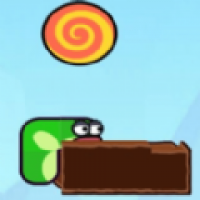安卓系统同步如何打开,安卓系统屏幕同步与多屏互动操作指南
时间:2025-05-05 来源:网络 人气:
亲爱的手机控们,你是否有过这样的烦恼:手机里的照片、视频、音乐,还有那些重要的文件,怎么才能让它们在电视上大显身手呢?别急,今天就来教你怎么轻松打开安卓系统同步,让你的手机和电视成为最佳拍档!
一、网络连接,第一步走起

首先,你得让你的手机和电视连接到同一个无线网络。这可是同步的大前提哦!打开你的手机设置,找到“无线和网络”选项,然后点击“Wi-Fi”,选择一个可用的网络,输入密码连接。
二、下载神器,投屏无忧

接下来,咱们得给手机找个“投屏神器”。打开手机的应用商店,搜索“投屏”或者“镜像”等关键词,你会看到很多选择。这里推荐几款口碑不错的应用:乐播投屏、腾讯视频TV版、华为HiLink等。选一个你喜欢的,下载安装。
三、打开应用,搜索设备

安装好投屏应用后,打开它,你会看到有一个搜索附近设备的按钮。点击它,应用就会开始搜索附近的设备。这时候,你的电视应该也会出现一个提示,告诉你手机已经连接上了。找到你的电视,点击它,然后等待连接成功。
四、大屏享受,尽在掌握
连接成功后,你就可以在手机上操作,把照片、视频、音乐等文件投到电视上了。有些应用还支持屏幕镜像功能,让你的手机屏幕直接显示在电视上,操作起来就像在电脑上一样方便。
五、多屏互动,玩法多多
除了投屏,安卓系统还支持多屏互动功能。比如,康佳电视就有一个“多屏互动”功能,可以在手机上下载相应的应用来实现。安装后,打开应用,它会自动搜索附近的电视,连接成功后,你就可以在手机上控制电视了,还能把手机当作遥控器使用呢!
六、注意事项,别忘啦
在使用过程中,还有一些小细节需要注意:
1. 确保你的手机和电视的操作系统版本兼容,否则可能无法正常连接。
2. 如果连接过程中出现问题,可以尝试重启手机或电视,或者重新连接网络。
3. 有些应用可能会消耗较多流量,使用时注意流量消耗。
安卓系统同步其实很简单,只要按照以上步骤操作,你就能轻松实现手机和电视的互联互通。快来试试吧,让你的生活更加便捷、有趣!
相关推荐
教程资讯
系统教程排行